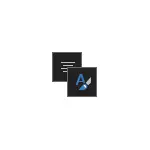
ਇਹ ਸਧਾਰਨ ਹਦਾਇਤ ਵੇਰਵੇ ਨੂੰ ਦਫ਼ਤਰ ਦੇ ਇੱਕ ਹਨੇਰੇ ਜ ਕਾਲਾ ਡਿਜ਼ਾਇਨ ਹੈ, ਜੋ ਕਿ ਸਭ ਨੂੰ Microsoft Office ਪੈਕੇਜ ਪ੍ਰੋਗਰਾਮ ਨੂੰ ਤੁਰੰਤ ਲਾਗੂ ਕੀਤਾ ਗਿਆ ਹੈ ਯੋਗ ਕਰਨ ਲਈ. ਦੀ ਯੋਗਤਾ ਦਫਤਰ 365, ਦਫਤਰ 2013 ਅਤੇ ਦਫਤਰ 2016 ਵਿੱਚ ਮੌਜੂਦ ਹੈ.
ਬਚਨ, ਐਕਸਲ ਅਤੇ ਪਾਵਰਪੁਆਇੰਟ ਵਿੱਚ ਇੱਕ ਹਨੇਰੇ ਸਲੇਟੀ ਜ ਕਾਲਾ ਥੀਮ 'ਤੇ ਪਰਤਿਆ
ਕ੍ਰਮ ਨੂੰ ਹਨੇਰੇ ਥੀਮ ਚੋਣ ਦੇ ਇੱਕ (ਹਨੇਰੇ ਸਲੇਟੀ ਜ ਕਾਲਾ ਦੇ ਦਫ਼ਤਰ ਪ੍ਰੋਗਰਾਮ ਦੇ ਕਿਸੇ ਵੀ ਵਿਚ, Microsoft Office ਦੀ ਪਸੰਦ 'ਤੇ ਉਪਲਬਧ ਹੈ, ਨੂੰ ਯੋਗ ਕਰਨ ਲਈ, ਇਹ ਪਗ ਵਰਤੋ:
- "ਫਾਇਲ" ਮੇਨੂ ਇਕਾਈ ਨੂੰ ਖੋਲ੍ਹੋ, ਅਤੇ ਫਿਰ "ਪੈਰਾਮੀਟਰ".
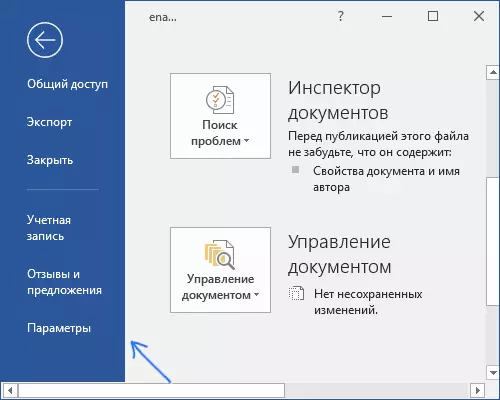
- ਦਫ਼ਤਰ ਵਿਸ਼ੇ ਵਿਚ "ਨਿੱਜੀ ਮਾਈਕਰੋਸਾਫਟ ਆਫਿਸ ਦੀ ਸੰਰਚਨਾ" ਵਿੱਚ ਜਨਰਲ ਪੁਆਇੰਟ ਵਿੱਚ, ਲੋੜੀਦੇ ਵਿਸ਼ੇ ਦੀ ਚੋਣ ਕਰੋ. ਹਨੇਰੇ ਸਲੇਟੀ ਅਤੇ "ਕਾਲਾ" ਹਨੇਰੇ (ਦੋਨੋ ਹੇਠ ਸਕਰੀਨ ਵਿੱਚ ਪੇਸ਼ ਕਰ ਰਹੇ ਹਨ) ਉਪਲੱਬਧ ਹਨ.
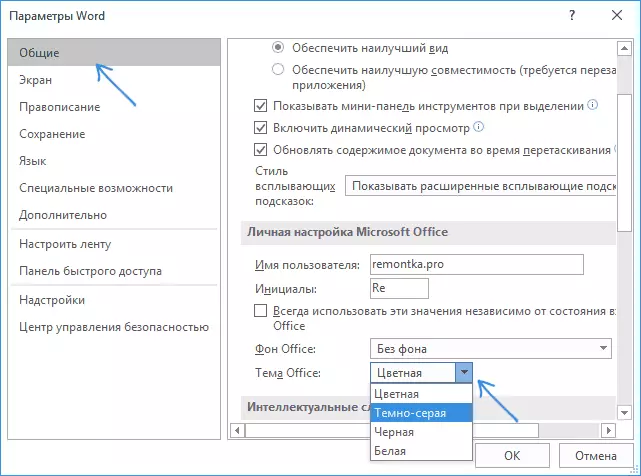
- ਕਲਿਕ ਕਰੋ ਠੀਕ ਹੈ, ਜੋ ਕਿ ਇਸ ਸੈਟਿੰਗ ਨੂੰ ਲਾਗੂ ਕਰਨ.
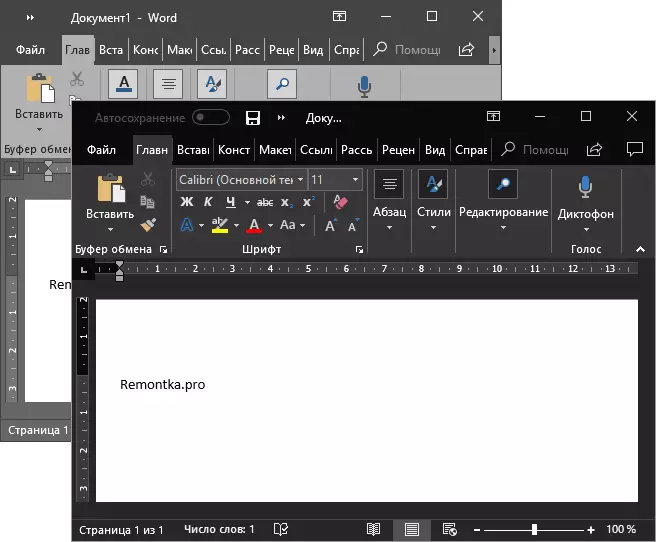
Microsoft Office ਥੀਮ ਸੈਟਿੰਗ ਨੂੰ ਸਾਰੇ ਦੇ ਦਫ਼ਤਰ ਪੈਕੇਜ ਪ੍ਰੋਗਰਾਮ ਨੂੰ ਤੁਰੰਤ ਲਾਗੂ ਕੀਤਾ ਹੈ ਅਤੇ ਪ੍ਰੋਗਰਾਮ ਦੀ ਹਰ ਇੱਕ ਦੇ ਵਿੱਚ ਡਿਜ਼ਾਇਨ ਦੀ ਲੋੜ ਨਹੀ ਹੈ ਨੂੰ ਅਨੁਕੂਲ ਹਨ.
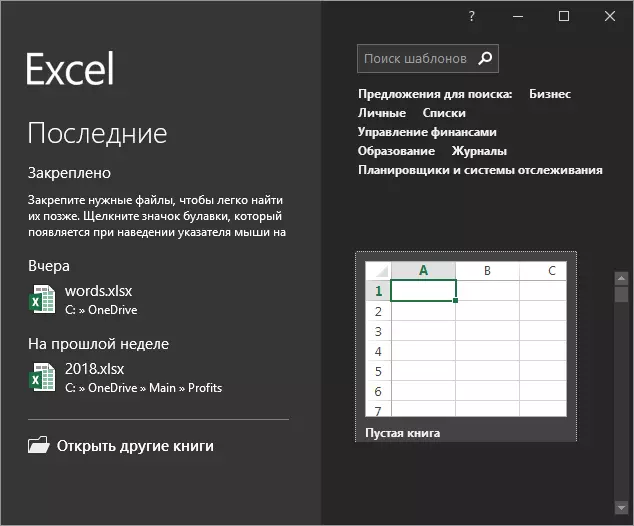
ਦੇ ਦਫ਼ਤਰ ਦਸਤਾਵੇਜ਼ ਦੇ ਸਫ਼ੇ ਆਪ ਨੂੰ ਚਿੱਟੇ ਰਹੇਗਾ, ਇਸ ਸ਼ੀਟ ਇਸ ਨੂੰ ਬਦਲ ਨਹੀ ਕਰਦਾ ਹੈ ਲਈ ਇੱਕ ਮਿਆਰੀ ਡਿਜ਼ਾਇਨ ਹੈ. ਤੁਹਾਨੂੰ ਪੂਰੀ ਆਪਣੇ ਆਪ ਤੇ ਹੀ ਦੇ ਦਫ਼ਤਰ ਪ੍ਰੋਗਰਾਮ ਅਤੇ ਹੋਰ ਵਿੰਡੋ ਦੇ ਰੰਗ ਤਬਦੀਲ ਕਰਨ ਲਈ, ਹੇਠ ਪੇਸ਼ ਹਦਾਇਤ ਵਰਗੇ ਨਤੀਜੇ ਦੇ ਪ੍ਰਾਪਤ ਕਰਨ ਦੀ ਲੋੜ ਹੈ, ਜੇ, ਨਿਰਦੇਸ਼ ਨੂੰ Windows 10 ਵਿੰਡੋਜ਼ ਦੇ ਵਿੰਡੋਜ਼ ਨੂੰ ਤਬਦੀਲ ਕਰਨ ਲਈ ਮਦਦ ਕਰੇਗਾ.
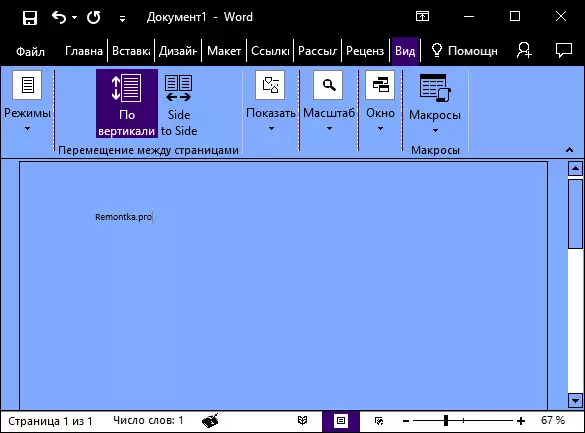
ਪੈਰਾਮੀਟਰ - - ਵਿਅਕਤੀਗਤ - ਰੰਗ - ਢੰਗ ਨਾਲ ਕਰ ਕੇ, ਜੇ ਤੁਹਾਨੂੰ ਪਤਾ ਨਾ ਸੀ, ਨੂੰ Windows 10 ਦੇ ਹਨੇਰੇ ਦਾ ਵਿਸ਼ਾ ਸ਼ੁਰੂ ਵਿੱਚ ਸ਼ਾਮਿਲ ਕੀਤਾ ਜਾ ਸਕਦਾ ਹੈ, ਹਨੇਰੇ - ਮੂਲ ਕਾਰਜ ਮੋਡ ਦੀ ਚੋਣ ਕਰੋ. ਪਰ, ਇਸ ਨੂੰ ਨਾ ਇੰਟਰਫੇਸ ਦੇ ਸਾਰੇ ਤੱਤ ਨੂੰ, ਪਰ ਸਿਰਫ ਪੈਰਾਮੀਟਰ ਅਤੇ ਕੁਝ ਕਾਰਜ ਕਰਨ ਲਈ ਲਾਗੂ ਹੁੰਦਾ ਹੈ. ਵੱਖਰੇ ਤੌਰ ਤੇ, ਇੱਕ ਹਨੇਰੇ ਵਿਸ਼ੇ 'ਤੇ ਕਰ ਦਿਓ. ਡਿਜ਼ਾਈਨ Microsoft ਦੇ ਕੋਨਾ ਬਰਾਊਜ਼ਰ ਪੈਰਾਮੀਟਰ ਵਿੱਚ ਉਪਲੱਬਧ ਹੈ.
